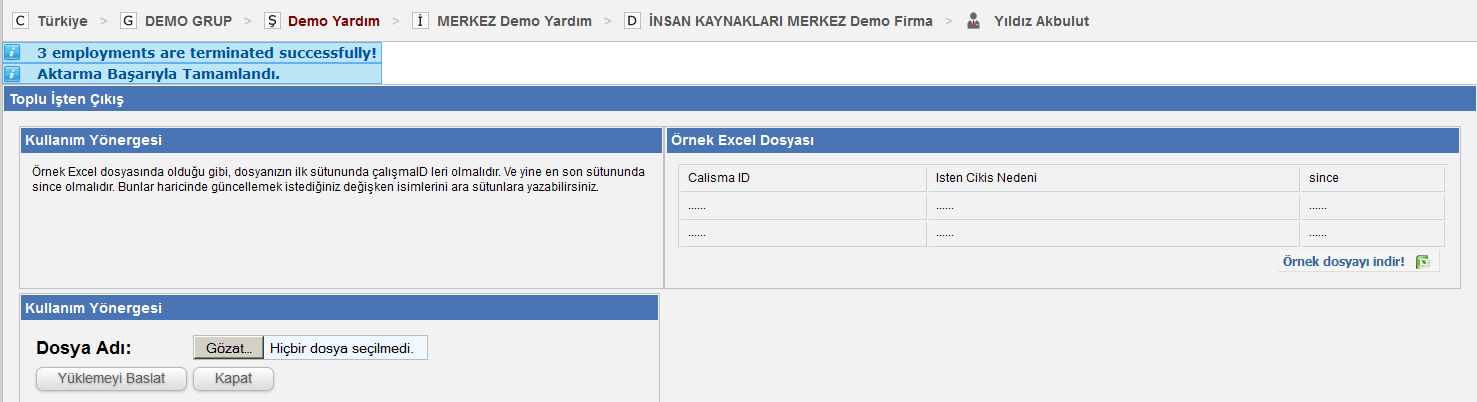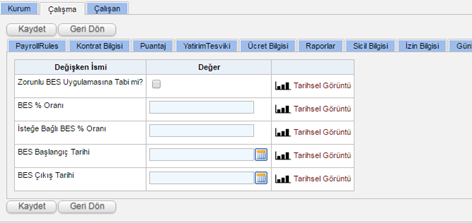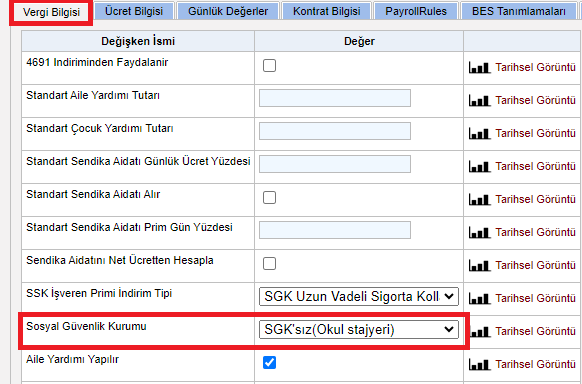- Personel İşten Çıkış
* İşten çıkış işlemleri düzelt fonksiyonu ile yapılmalıdır.
1- Çıkışı yapılacak personel bulunur, Hızlı Erişim çubuğunda seçilir ve Çalışma İşlemleri bölümünde yer alan “Düzelt” seçeneği ile personelin çalışma ekranına giriş sağlanır.
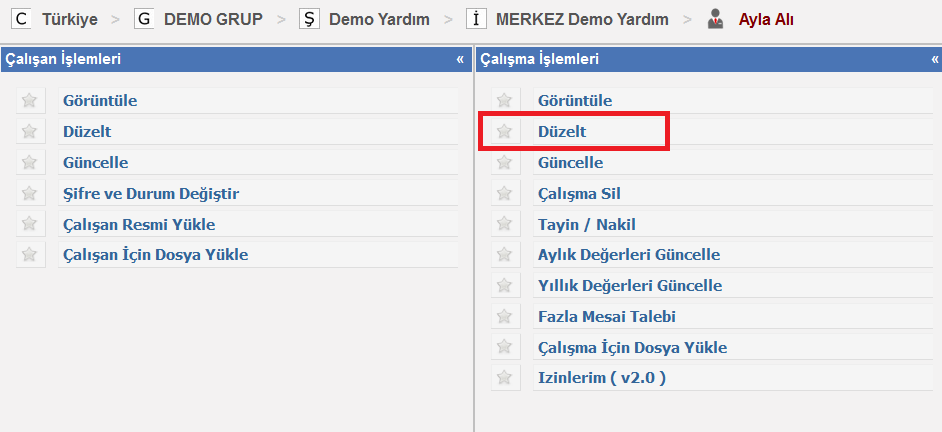
2- Çalışma Düzeltme ekranında Bitiş Tarihi alanında personelin işten çıkış tarihi ve Sicil Bilgisi sekmesinde İşten Çıkış Nedeni bilgisi seçildikten sonra Kaydet butonu kullanılarak işten çıkış işlemi gerçekleştirilir.
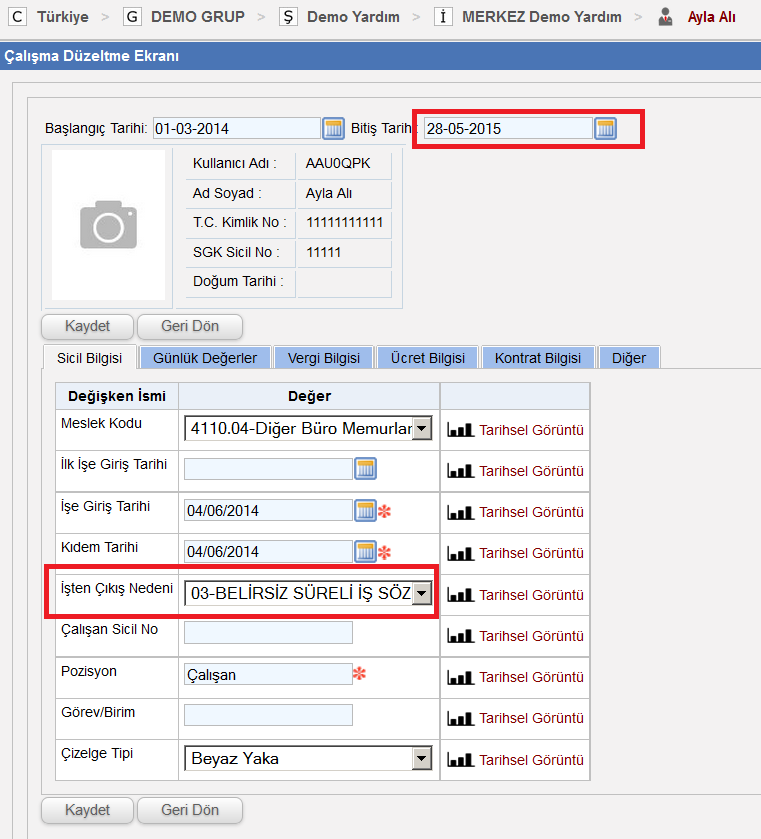
- Personel Toplu Çıkış
1- Hızlı Erişim çubuğunda işten çıkışı yapılacak personellerin bulunduğu kurum seçilir ve Kurum İşlemleri altında bulunan Toplu İşten Çıkış ekranına giriş yapılır.
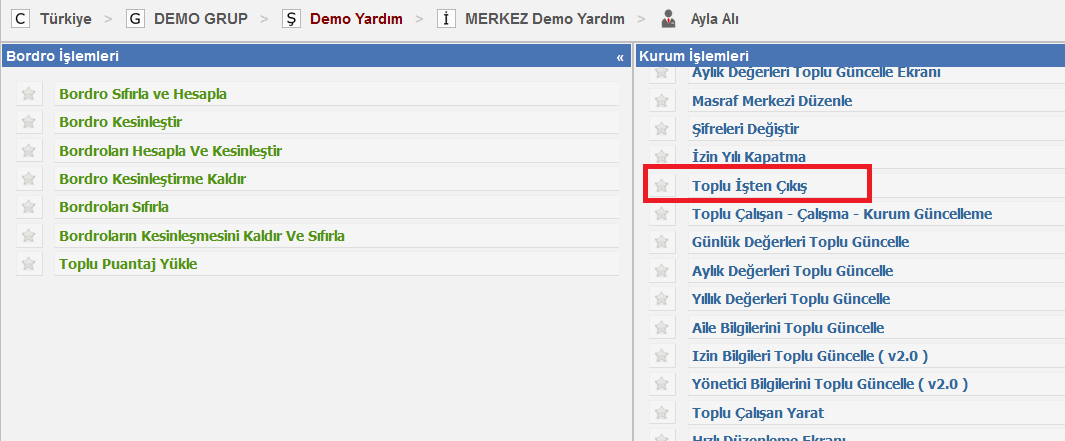
2- Bu ekranda bulunan “Örnek Excel Dosyası” ndaki formata uygun olarak bir excel aktarım dosyası hazırlanır.
| Calisma ID | İsten Cikis Nedeni | Since |
| 118222 | 3 | 17/05/2015 |
| 118216 | 12 | 02/05/2015 |
| 118515 | 3 | 20/05/2015 |
| 118125 | 3 | 11/05/2015 |
| 118456 | 13 | 17/05/2015 |
Hazırlanacak olan Excel dosyası Personel Çalışma ID leri, İşten Çıkış Nedeni (yalnızca kod olmalı) ve Since sütunundan oluşmalıdır. Since sütununa işten çıkış tarihleri girilmelidir.
3- Excel dosyası hazırlandıktan sonra “Toplu İşten Çıkış Ekranı” üzerinde “Gözat” bölümünden Excel dosyası bulunur ve “Yüklemeyi Başlat” butonunu kullanılarak Excel dosyasındaki değişken adlarının (sütun başlıkları) sistemdekilerle eşleştirilmesinin yapılacağı Onaylama Ekranına geçiş yapılır.
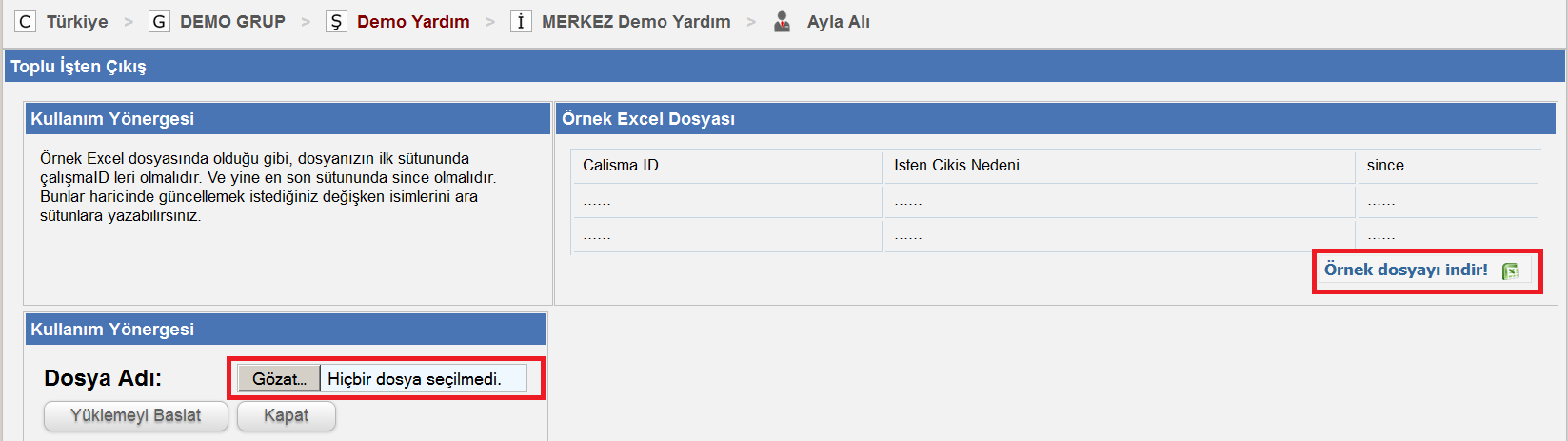
4- Bu ekranda “Değişken İsmi” altındaki Excel başlıkları ile “Orijinal Değişken Adı” altında yer alan Dakika başlıklarının eşleşme durumları kontrol edilir, eşleşmeyen başlıklar listeden bulunur, eğer listeden bulunamayan bir başlık var ise karşısındaki tik işareti kaldırılmalıdır, tik işareti kaldırılan alanlar Dakikaya aktarılmaz.
Onaylama Ekranının alt kısmında yüklemesi yapılacak olan Excel dosyasının ön izlemesi kontrol amaçlı görüntülenir.
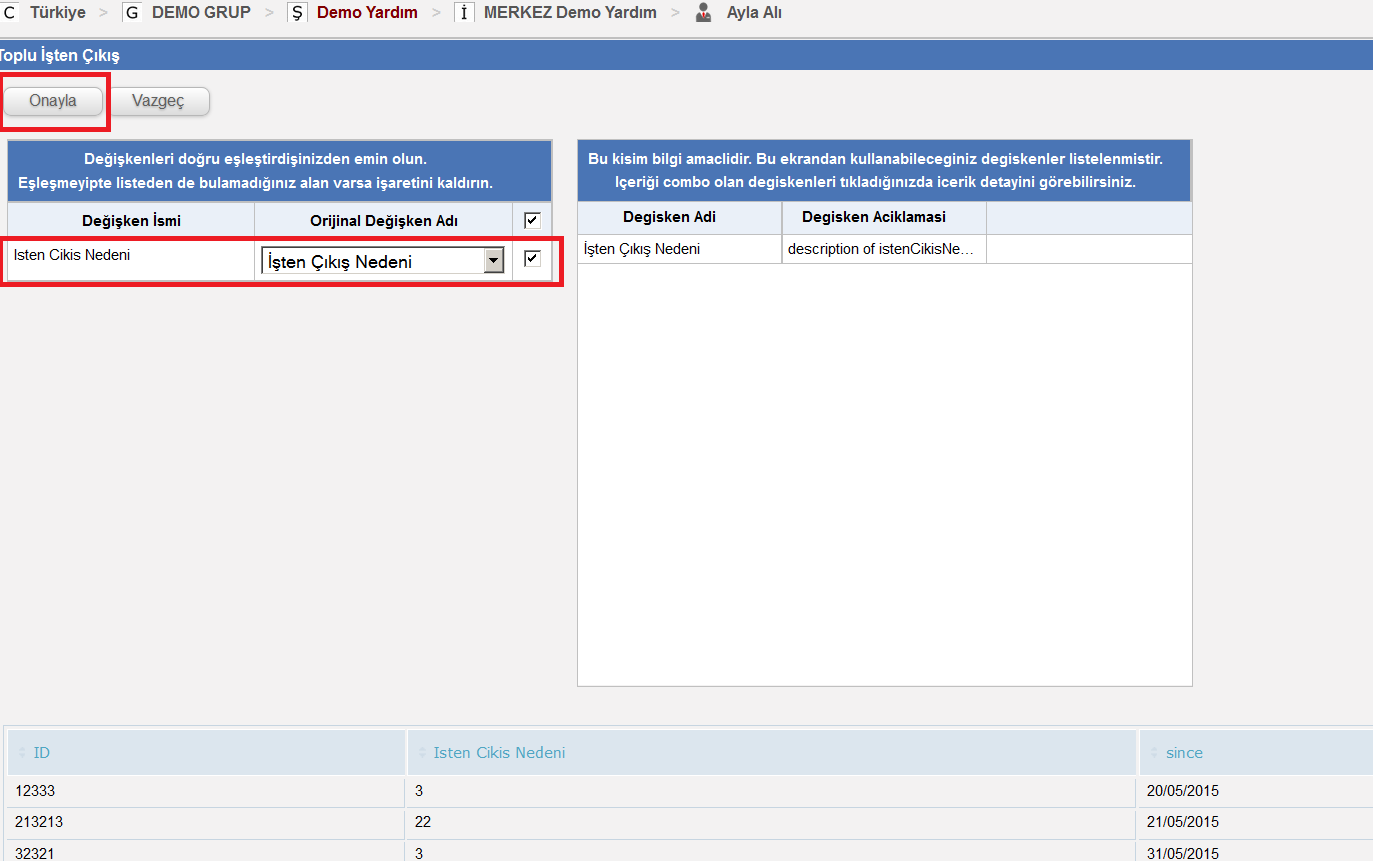
5- Değişkenlerin eşleştirilmesi yapıldıktan ve Excel dosyası da kontrol edildikten sonra “Onayla” butonu kullanılarak personellerin toplu çıkışı yapılır.